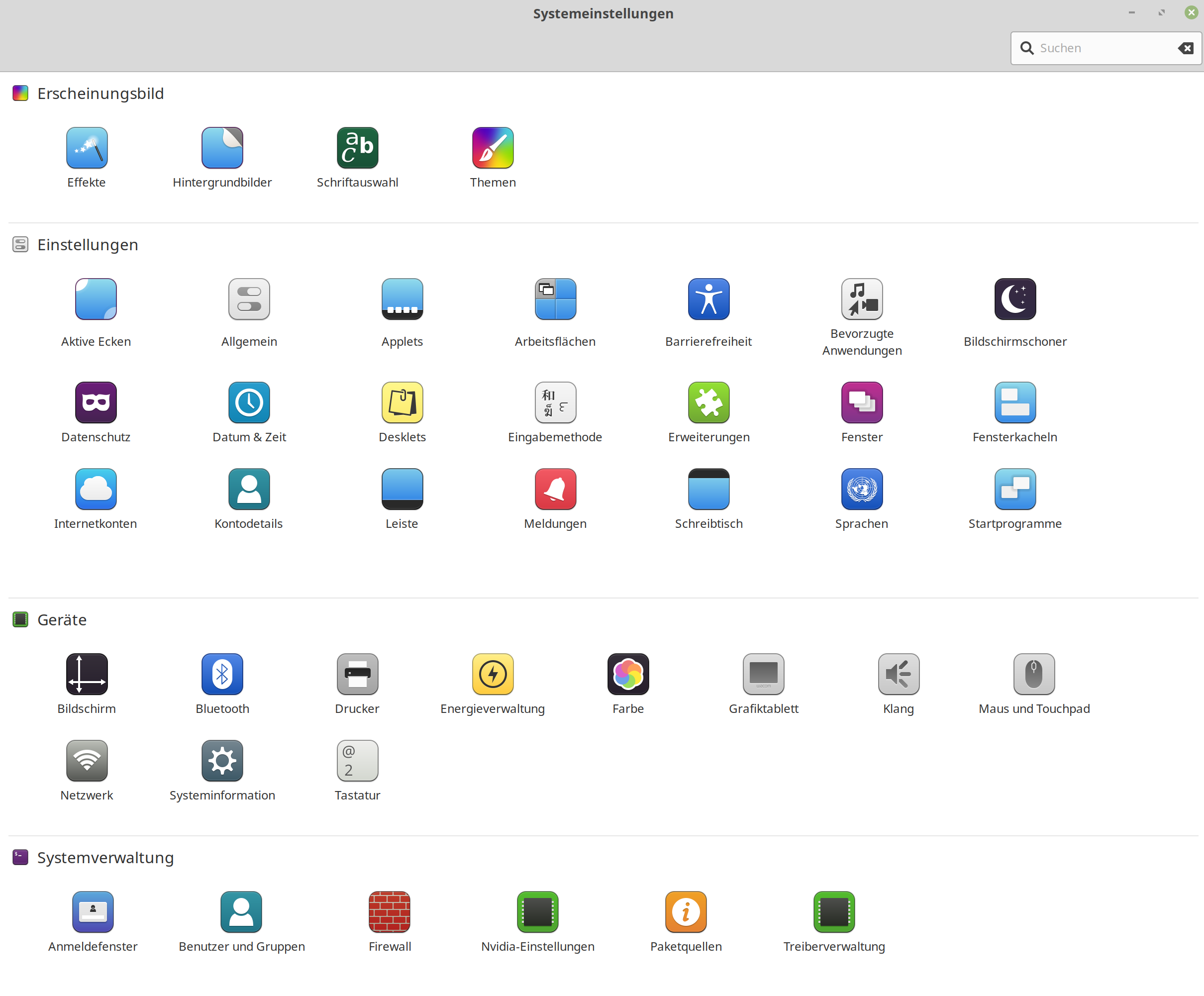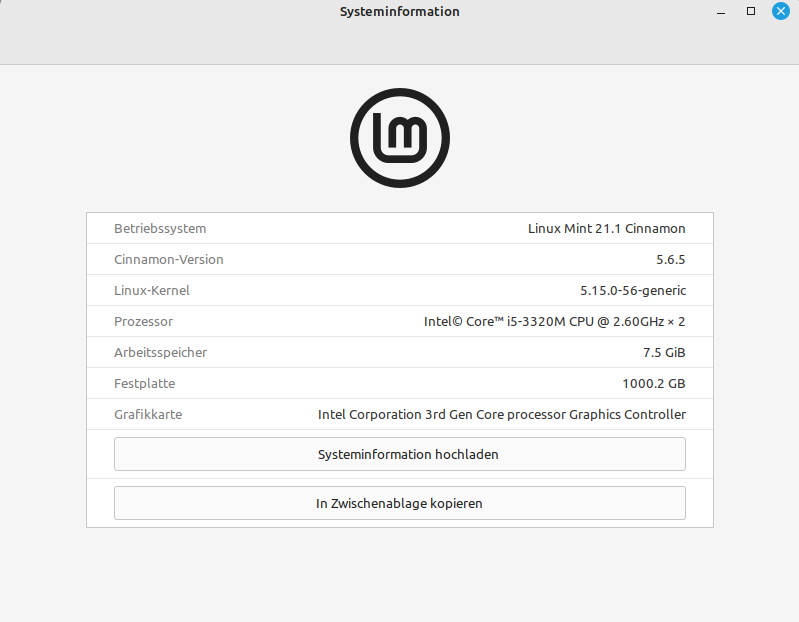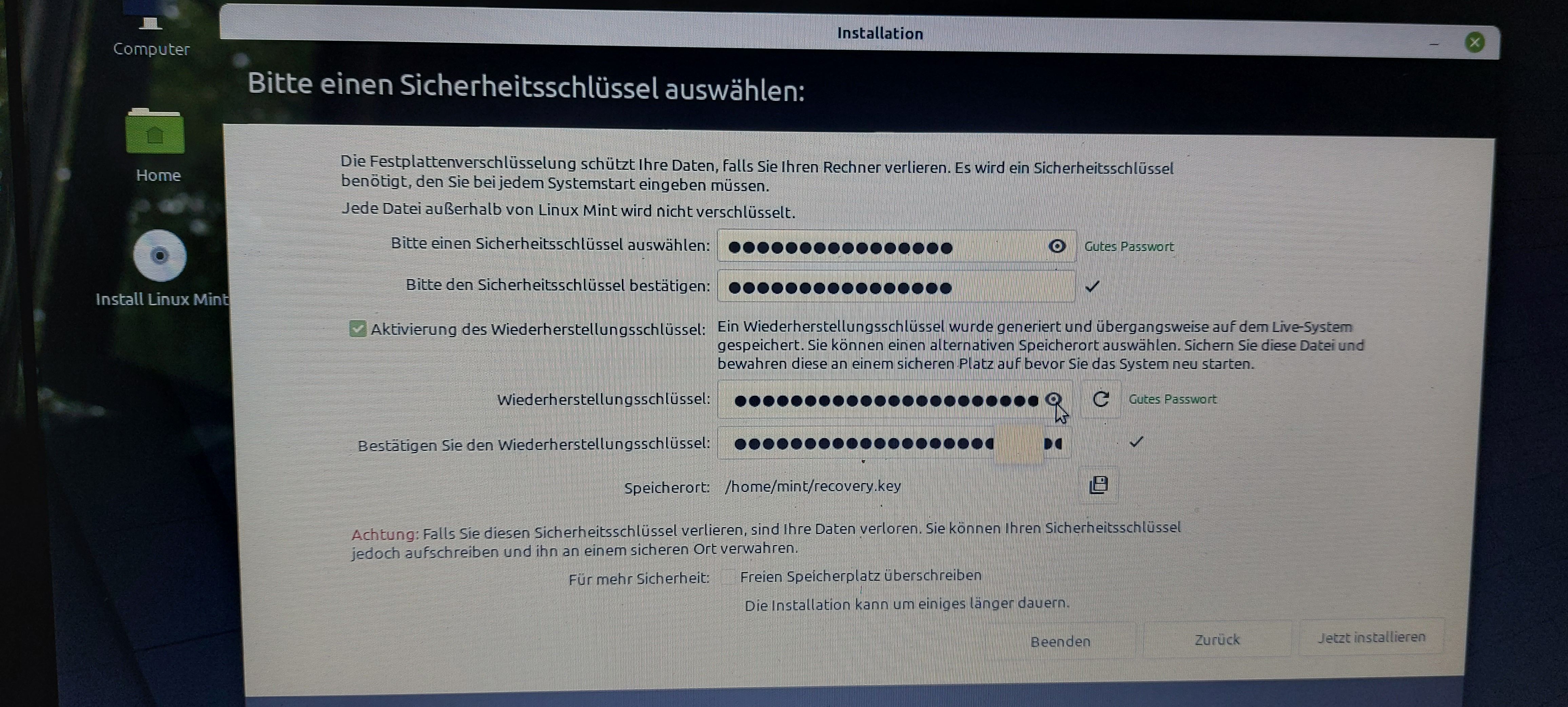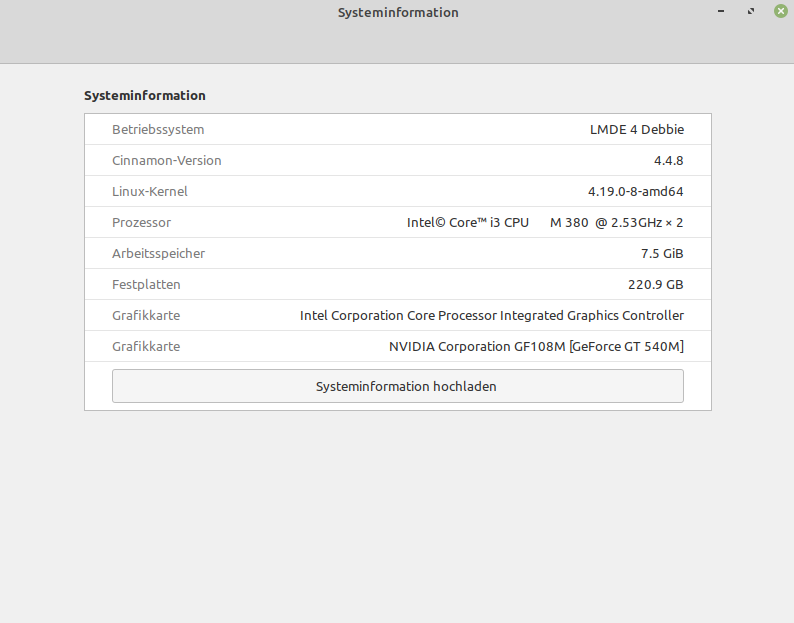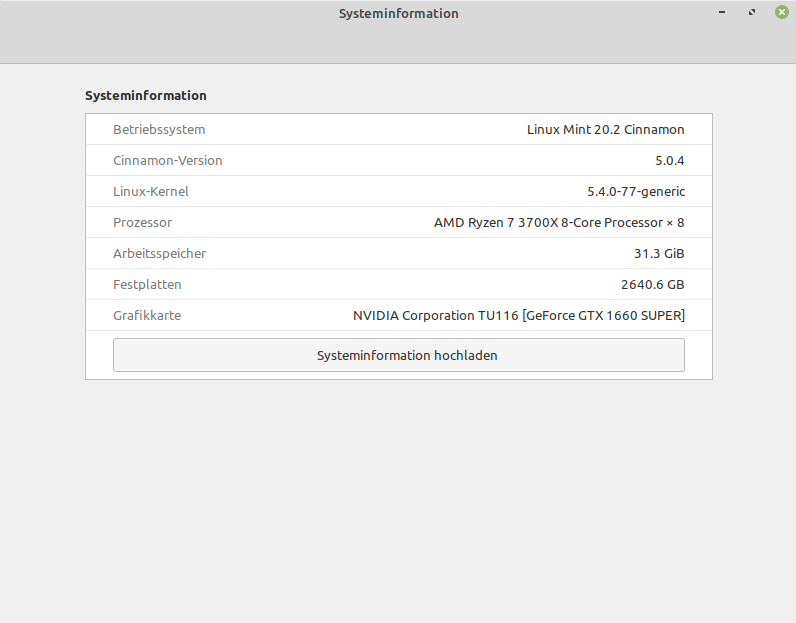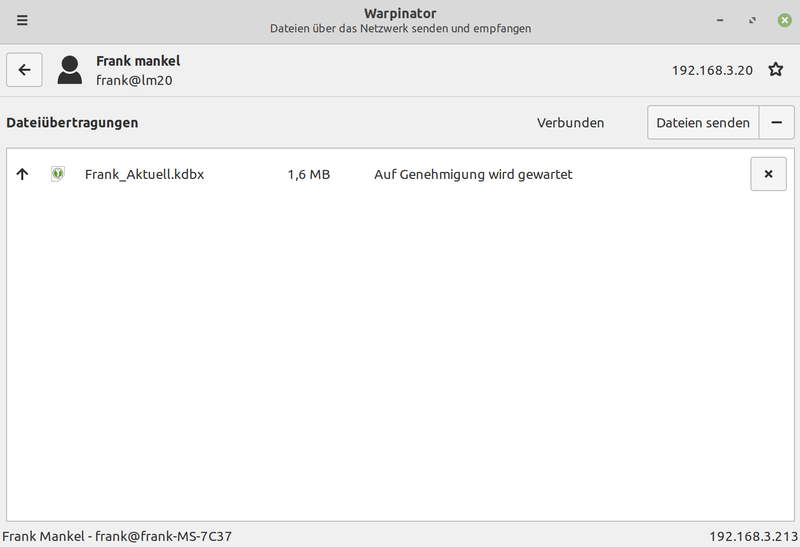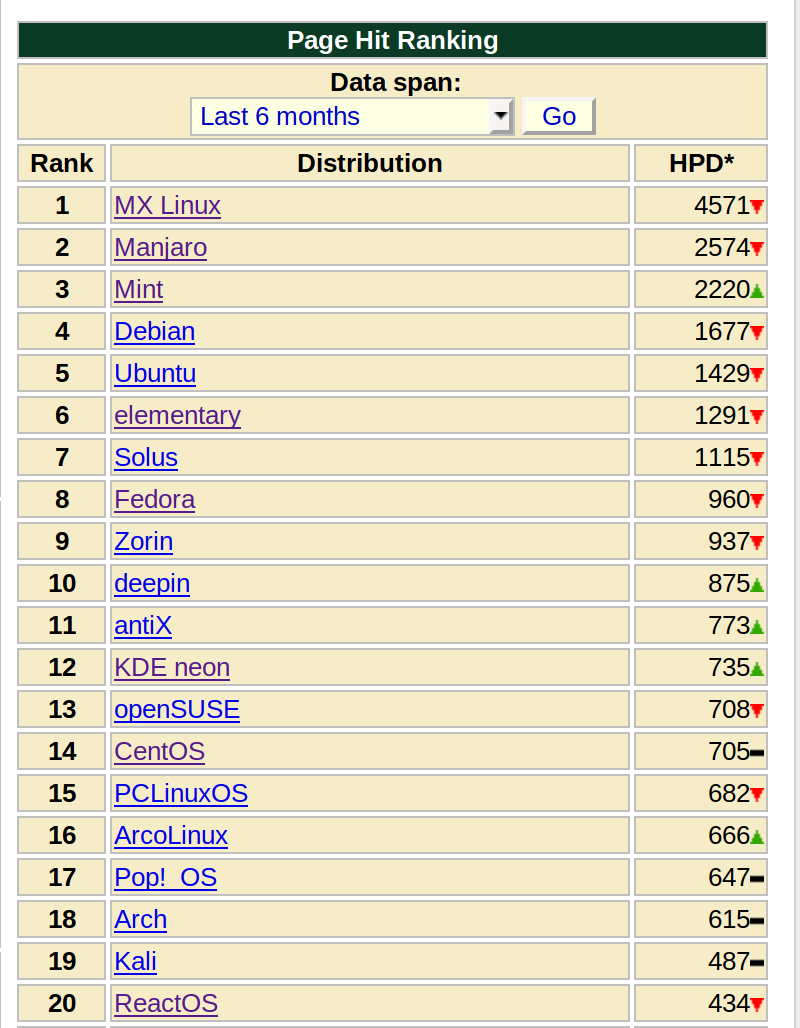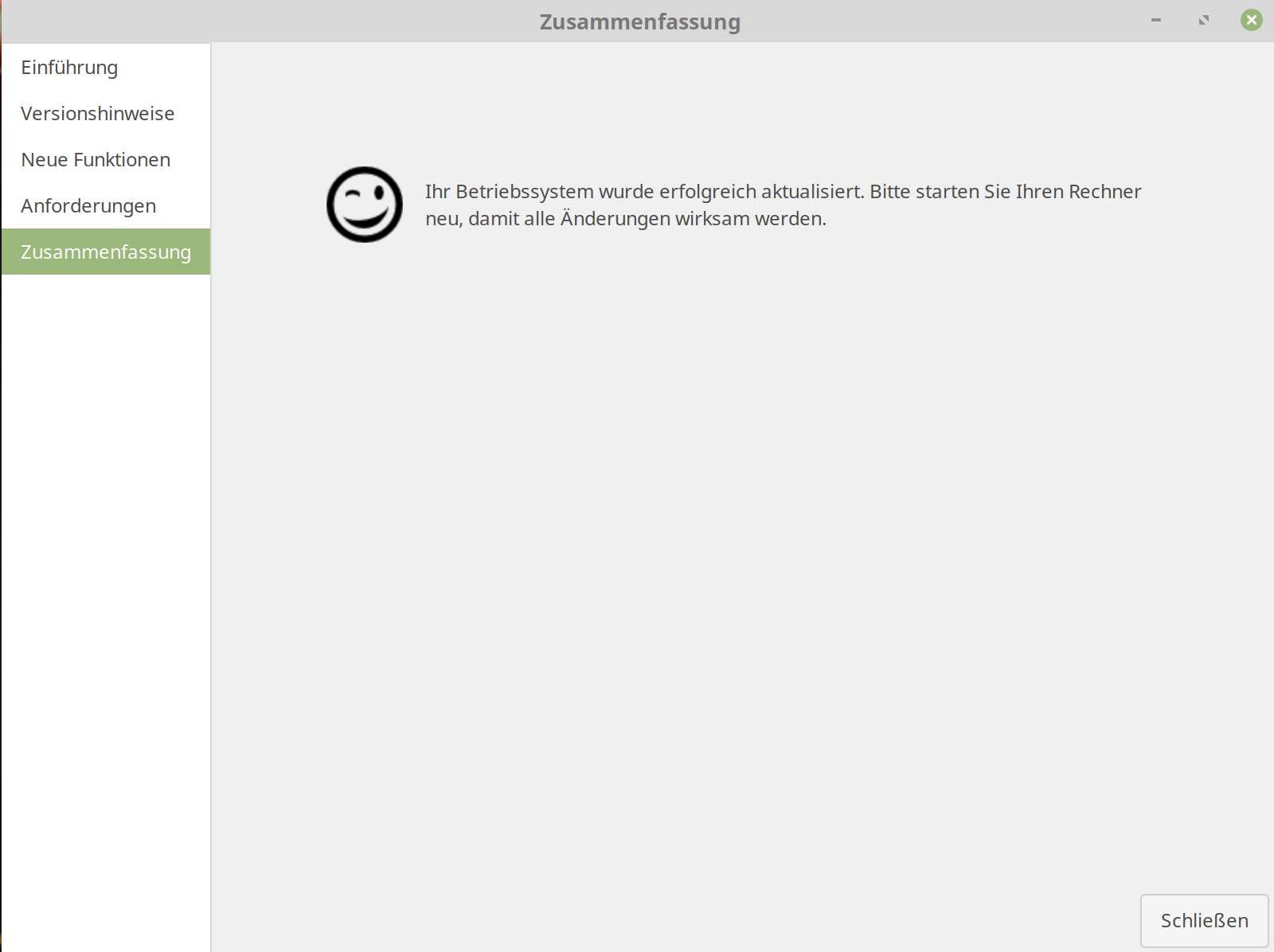Linux Mint 19.1 "Tessa" - Mein Eindruck
-
So, nach der problemlosen Installation muss sich die neue Version im Alltag behaupten.
Was sofort nach dem Booten auffällt, ist ein klareres Bild, sieht für mich nach einer besseren Schrift aus. Sehr deutlich zu bemerken. Als nächstes fällt die Leiste unten auf, die ist größer. Alle Icons wurden auch überarbeitet, kann man schön an der Glocke für die Benachrichtigungen sehen.
Ok, Design ist nicht ganz so wichtig für mich. Bewege mich zum größten Teil im Browser oder auf der Konsole
 Ein paar Beispielscreenshots.
Ein paar Beispielscreenshots.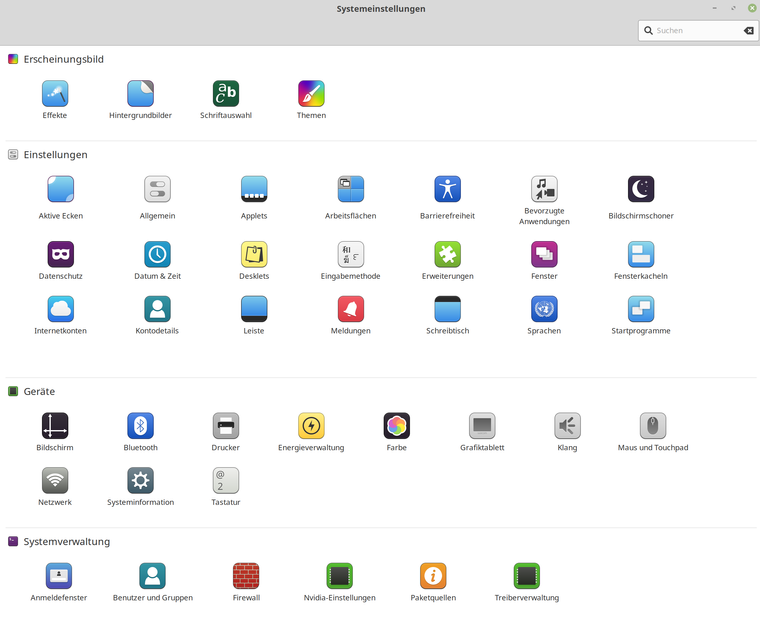
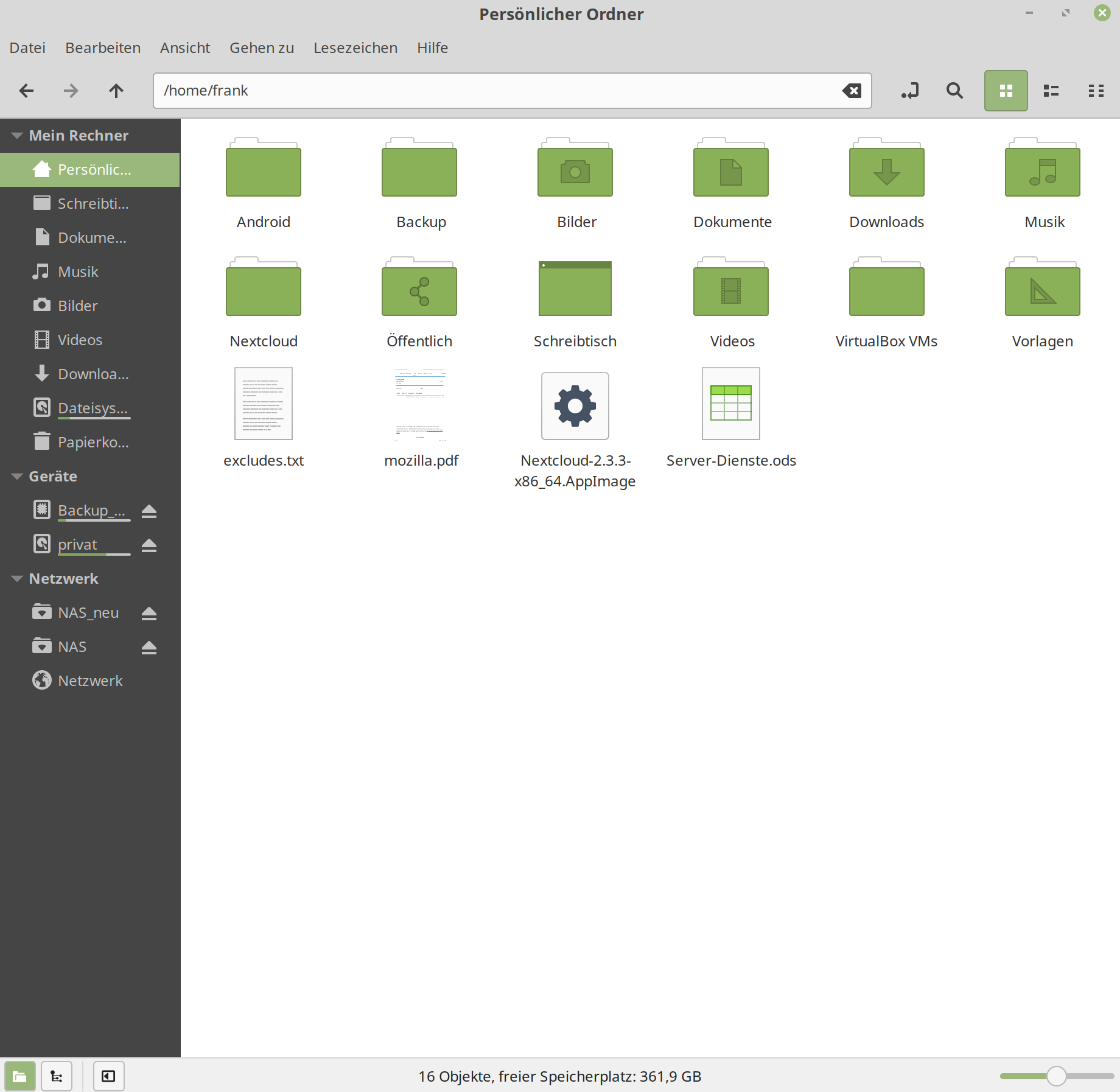
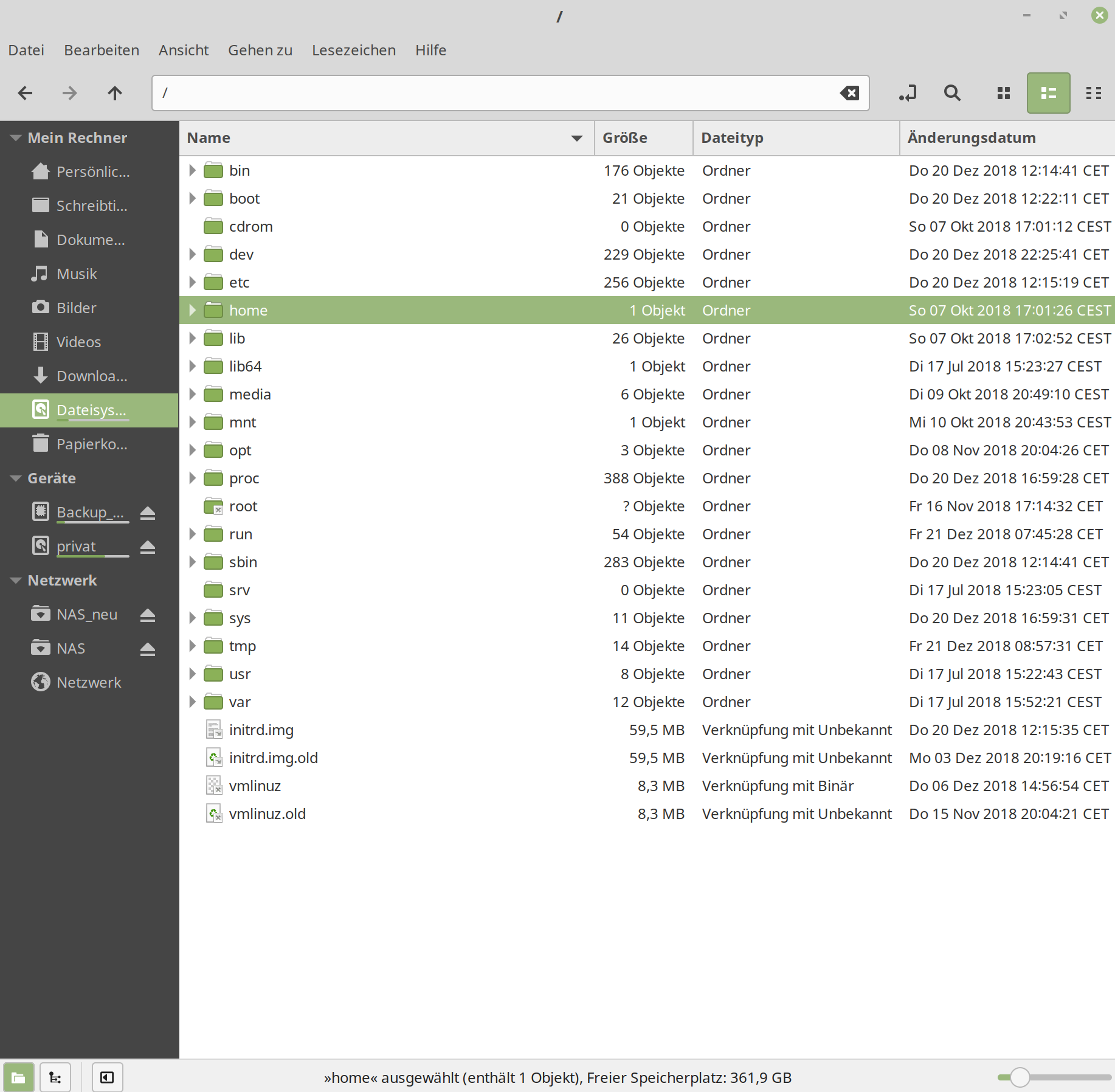
Was fällt noch auf?
Der Desktop ist deutlich schneller, die Verzögerung die man sonst gespürt hat, ist deutlich weniger spürbar. Nemo, das Tool zum Ordner- und Dateien verwalten ist ganz erheblich flotter geworden.
Hier findet ihr alle Neuigkeiten -> https://www.linuxmint.com/rel_tessa_cinnamon_whatsnew.php
Aber, wo Licht ist ist auch Schatten.
Bei mir, und wie ich mittlerweile im Netz rausgefunden habe, auch bei einigen anderen gehen die Starter auf dem Desktop nicht mehr. Starter sind Icons, die ein Programm starten. In meinem Fall fast immer eine SSH Verbindung zu einem Server. Also ein wenig ärgerlich. Da das ganze aber nichts anderes ist als
ssh frank@192.168.5.4habe ich mir schnell Scripte auf dem Desktop angelegt.
#!/bin/bash ###############################################################################$ # # ###############################################################################$ ssh frank@192.168.5.4Das ganze bekommt dann einen aussagekräftigen Namen, kommt auf den Desktop. Rechtsklick - Eigenschaften - Zugriffsrechte. Dort einen Haken bei "Der Datei erlauben sie als Programm auszuführen". Fertig!
Nun kann man mit einen Doppelklick das Script starten. Da kommt zwar jetzt folgende Abfrage
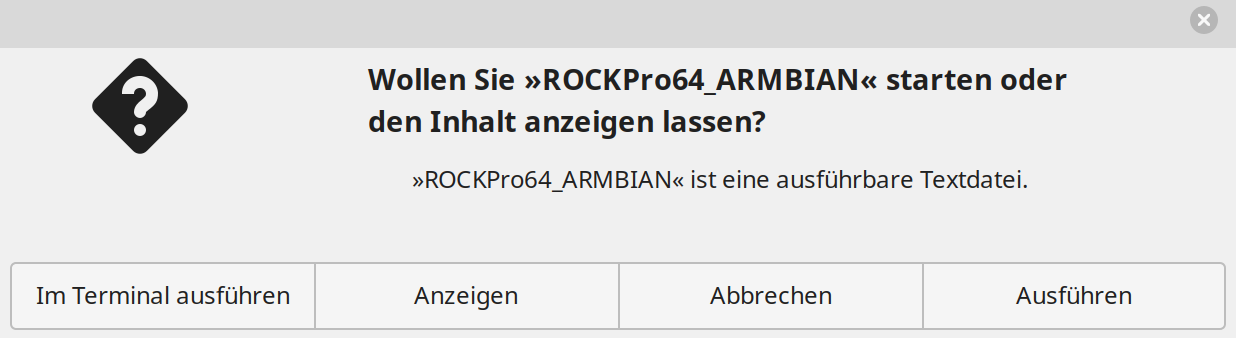
auf "In Terminal ausführen" klicken und ich habe meine Konsole. War mit den Startern einfacher, aber bis das gefixt ist, kann ich damit leben.
Fazit
Da ich da etwas voreingenommen bin, ist das hier jetzt nicht sachlich. Ich habe schon viele Desktops ausprobiert, ich bleibe immer wieder an Cinnamon hängen. Clem macht mit der Distribution, in meinen Augen, einen guten Job. Aber das liegt im Auge des Betrachters. Zum Glück haben wir in der Linuxwelt die Möglichkeit uns frei für oder gegen etwas zu entscheiden.
Da ich am 26.12.2018 mein 5 jähriges Jubiläum feiere (Linux Umstieg) freue ich mich über dieses nette Geschenk besonders

Thank you Clem. And merry christmas to the whole cinnamon team!
Übrigens,
Linux Mint 19.1 is a long term support release which will be supported until 2023.
ihr braucht euch also bis 2023 keine Sorgen mehr machen.
Ankündigung Linux Mint 19.1 "Tessa" Cinnamon
-
Unter Einstellungen/Willkommensbildschirm kann man das Aussehen des Schreibtisches ändern. Kann man auch wieder rückgängig machen.
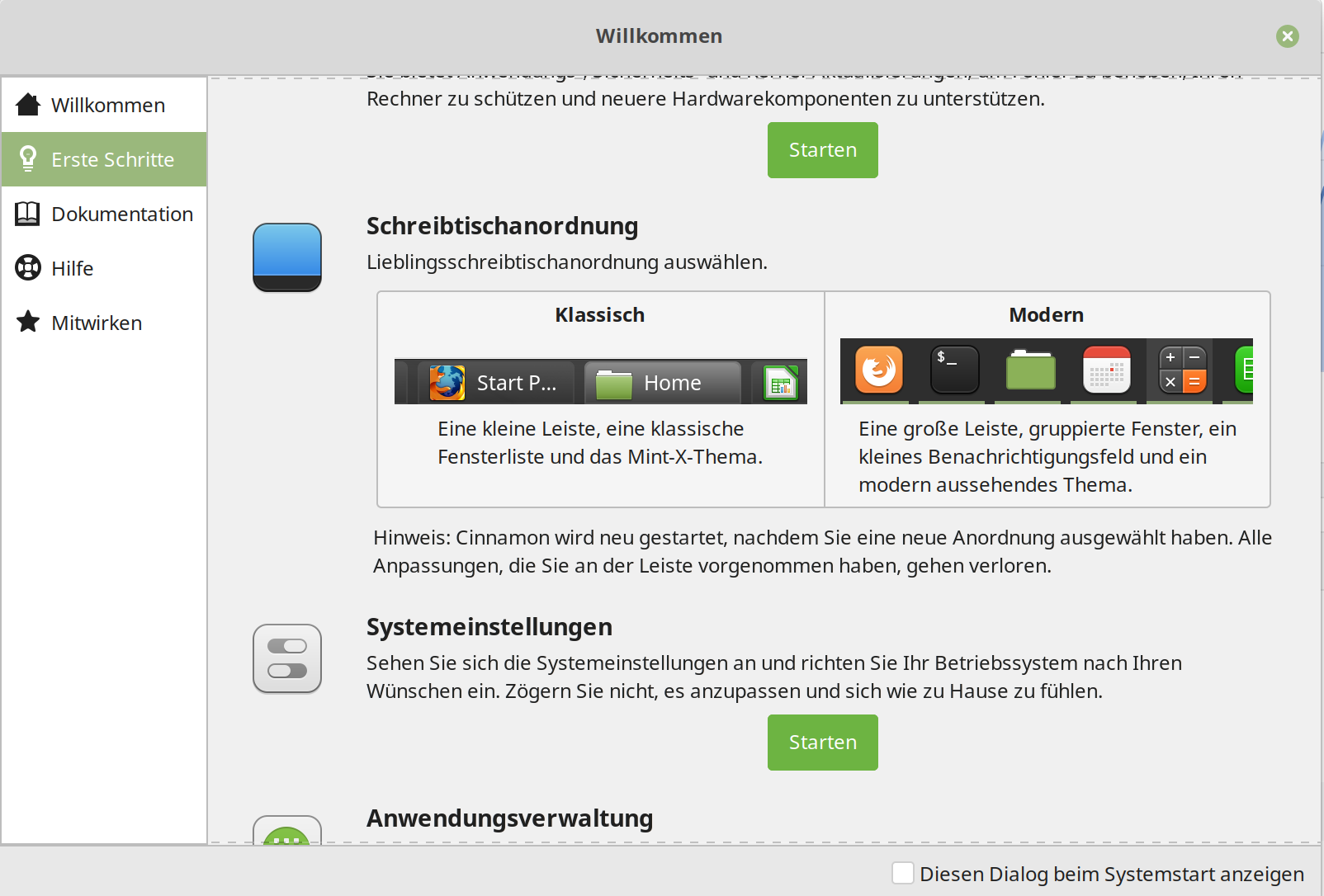
Was einem gefällt, ist ja bekanntlich Geschmackssache. Ich teste jetzt mal "Modern", mal sehen ob es mir zusagt.